Grand Theft Auto: San Andreas, settimo capitolo della celebre saga GTA, è stato creato da Rockstar Games e lanciato nel 2004 su numerose piattaforme di gioco. L’azione si concentra su Carl Johnson e la sua banda di Grove Street, nella fittizia regione di San Andreas, una riproduzione satirica della California.
GTA: San Andreas è uno dei titoli più acclamati della serie Grand Theft Auto e molti appassionati lo considerano il loro preferito. Questa enorme popolarità ha spinto Rockstar a rendere il gioco disponibile su un’ampia varietà di dispositivi, includendo anche le piattaforme iOS e Android.
Nonostante sia stato adattato a quasi tutte le piattaforme di gioco immaginabili, San Andreas non è mai approdato su Linux. Per questo motivo, se sei un giocatore Linux, dovrai seguire questa guida per poterlo avviare correttamente.
Se desideri giocare a GTA 4 o GTA 5 su Linux, consulta le guide collegate.
Come avviare GTA: San Andreas su Linux
Analogamente a molti altri titoli Grand Theft Auto, la soluzione migliore per avviare San Andreas su Linux è tramite Steam Play. Questa funzionalità permette a GTA: San Andreas di essere configurato e avviato in automatico tramite Wine, Proton e altri strumenti, evitando complesse configurazioni manuali.
Per iniziare l’installazione di San Andreas, dovrai installare il client Steam per Linux. Apri un terminale premendo Ctrl + Alt + T o Ctrl + Maiusc + T sulla tastiera e segui le istruzioni di installazione da riga di comando adatte al tuo sistema operativo Linux.
Ubuntu
sudo apt install steam
Debian
wget https://steamcdn-a.akamaihd.net/client/installer/steam.deb sudo dpkg -i steam.deb sudo apt-get install -f
Arch Linux
sudo pacman -S steam
Fedora
Il client Steam non è direttamente disponibile nei repository software di Fedora Linux. Per questo, la soluzione più semplice per gli utenti Fedora è quella di seguire le indicazioni per l’installazione tramite Flatpak.
OpenSUSE
Gli utenti di OpenSUSE dovrebbero seguire le istruzioni per l’installazione di Steam tramite Flatpak.
Flatpak
Gli utilizzatori di Flatpak saranno felici di sapere che Steam è installabile dal negozio Flathub. Per fare funzionare l’applicazione, assicurati che il runtime di Flatpak sia attivo e quindi inserisci i seguenti comandi:
flatpak remote-add --if-not-exists flathub https://flathub.org/repo/flathub.flatpakrepo flatpak install flathub com.valvesoftware.Steam
Installazione di Grand Theft Auto: San Andreas
Una volta installato il client Steam sul tuo PC Linux, potrai iniziare con l’installazione di Grand Theft Auto: San Andreas. Segui questi passaggi per avviare il gioco:
Passaggio 1: Avvia l’applicazione Steam sul tuo PC Linux, cercandola nel menu delle applicazioni. Quindi, effettua l’accesso al tuo account Steam usando le tue credenziali.
Passaggio 2: Dopo l’accesso a Steam, individua il menu “Steam” nella parte superiore dell’applicazione e cliccaci sopra per visualizzare le opzioni. Quindi, seleziona l’opzione “Impostazioni” per accedere alle impostazioni di Steam.
Nell’area delle impostazioni di Steam, seleziona “Steam Play”. Assicurati di attivare la funzionalità Steam Play e di selezionare la casella accanto a “Abilita per tutti i titoli” per permettere a San Andreas di essere avviato tramite questa tecnologia.
Passaggio 3: Trova il pulsante “Store” in Steam e cliccaci per accedere al negozio di Steam. Una volta nel negozio, individua la barra di ricerca, cliccaci e cerca “GTA San Andreas”.

Passaggio 4: Seleziona San Andreas dai risultati della ricerca per accedere alla pagina del gioco nel negozio. Acquista il gioco con il metodo di pagamento che preferisci per aggiungerlo alla tua libreria di Steam.
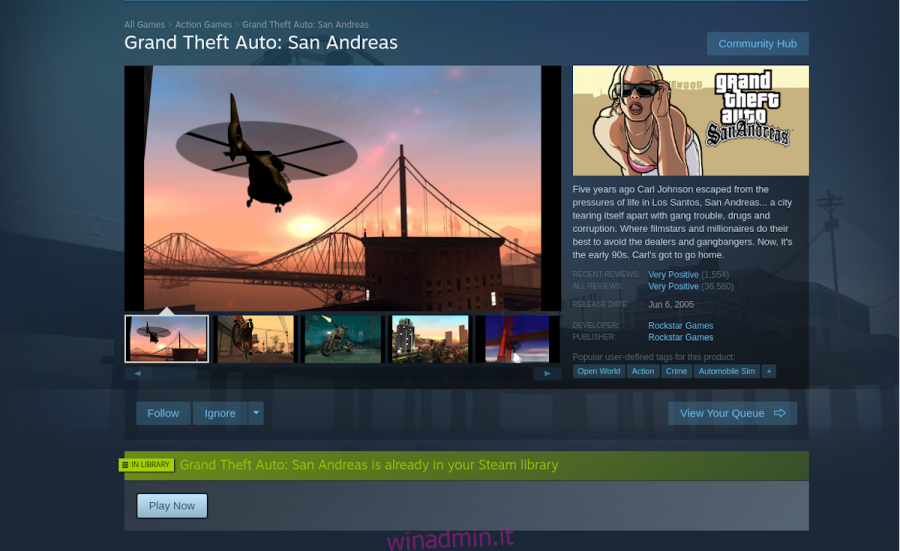
Passaggio 5: Clicca sul pulsante “Libreria” in Steam. Verrai reindirizzato alla tua collezione di videogiochi.
Nell’area “Libreria” troverai una barra di ricerca. Cliccaci sopra, digita “San Andreas” e Steam filtrerà la tua libreria per mostrare il gioco.
Passaggio 6: Seleziona “San Andreas” dai risultati della ricerca per accedere alla pagina del gioco su Steam.
Passaggio 7: Una volta sulla pagina di San Andreas, vedrai una breve descrizione del gioco e il pulsante blu “INSTALLA”. Cliccaci sopra.
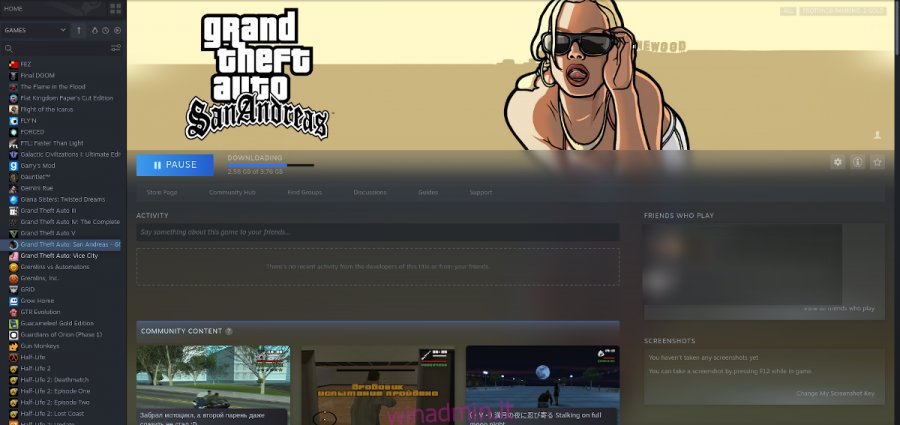
Steam inizierà a scaricare e installare Grand Theft Auto: San Andreas sul tuo PC Linux. Sii paziente, dato che il gioco pesa almeno 4 gigabyte.
Passaggio 8: Al termine del download, il pulsante blu “INSTALLA” diventerà un pulsante verde “GIOCA”. Cliccalo per avviare il gioco.
Quando avvierai San Andreas, Steam ti informerà che sta configurando tutto con Steam Play. Sii paziente e lascia che completi la configurazione.
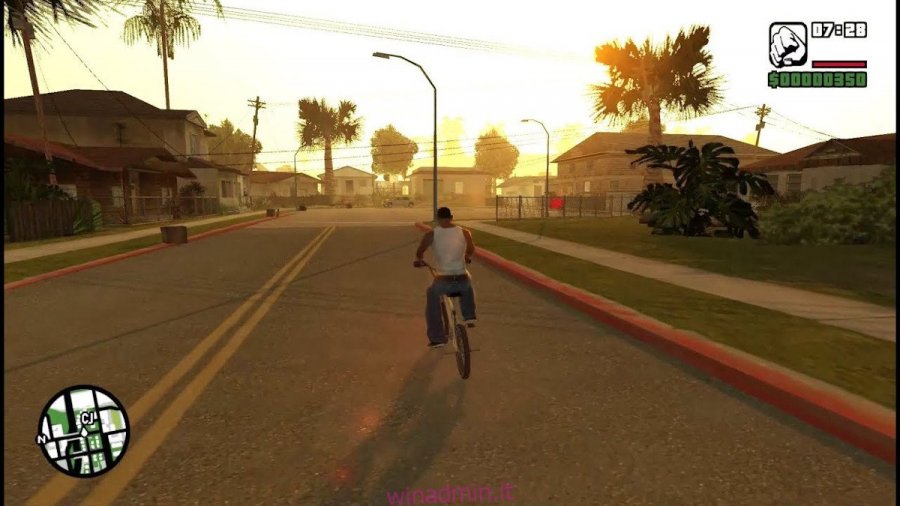
Al termine della configurazione, San Andreas sarà pronto per essere giocato!
Risoluzione dei problemi
Grazie a Steam Play, Grand Theft Auto: San Andreas dovrebbe funzionare senza problemi sulla maggior parte dei PC Linux. Detto questo, se dovessi riscontrare problemi, controlla la pagina del gioco su ProtonDB per trovare soluzioni!